- 目次>
- 本商品でできること >
- 本商品のネットワーク名(SSID)、暗号化キーを確認する
本商品のネットワーク名(SSID)、暗号化キーを確認する
子機とのWi-Fi接続に必要なネットワーク名(SSID)と暗号化キーの確認方法を説明します。
ディスプレイメニューで確認する
本商品ディスプレイのメニューで確認します。ホーム画面からMENUボタンを数回押して「端末情報」を選択し、電源ボタンを押します。各項目の切り替えはMENUボタンを押します。
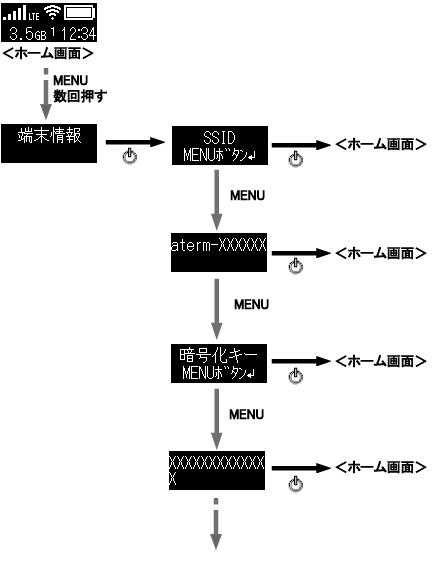
◆補足◆
- 暗号化キーとは、Wi-Fi接続するためのパスワードです。セキュリティキー、パスフレーズ、ネットワークキーとも呼ばれています。
- SSID/暗号化キー表示機能を無効にしている場合は、SSID、暗号化キーは"<非表示>"で表示されます。
- SSID、暗号化キーで一度に表示できる桁数は、24桁までです。25桁以上の表示の場合、改行マークが表示されます。MENUボタンを短押しして改行し、表示させてください。改行後、MENUボタンを短押しすると次の画面が表示されます。
その他の方法で確認する
■ 本商品に貼付のラベルで確認する
本商品の充電池パックを外したところにラベルが貼付されています。ラベルには、工場出荷時のネットワーク名(SSID)と暗号化キーが記載されています。
■ 本商品に添付の「らくらくQRスタート用QRコード(シール)」で確認する
「らくらくQRスタート用QRコード(シール)」には、工場出荷時のネットワーク名(SSID)と暗号化キーが記載されています。
また、スマートフォンなどで「AtermらくらくQRスタート」のアプリを使用してQRコードを読み込むと本商品の設定内容が表示されます。
■ クイック設定Webで確認する
クイック設定Webで確認します。
- 「無線LAN設定」-「無線LAN設定」をクリックします。
- 画面に表示されたネットワーク名(SSID)、暗号化キーを確認します。
◆補足◆
- 暗号化キーとは、Wi-Fi接続するためのパスワードです。セキュリティキー、パスフレーズ、ネットワークキーとも呼ばれています。
設定を行う前に
設定手順